u盘一打开就叫格式化如何修复 u盘一打开就让格式化怎么解决
更新日期:2023-08-12 14:59:54
来源:转载
手机扫码继续观看

在使用U盘的过程中,有一种常见的情况就是一打开就提示U盘要格式化,如果不格式化就会造成U盘无法正常使用。我之前就遇到过u盘一打开就叫格式化如何修复的,不知道u盘一打开就让格式化怎么解决,下面小编就给大家分享一下具体的解决方法,希望对大家有帮助。

工具/原料
系统版本:windows10系统
品牌型号:机械革命S3 Pro
u盘一打开就叫格式化如何修复
方法一:借助命令提示符
1、在电脑的开始菜单中输入CMD,找到命令提示符,鼠标右键,以管理员身份运行;
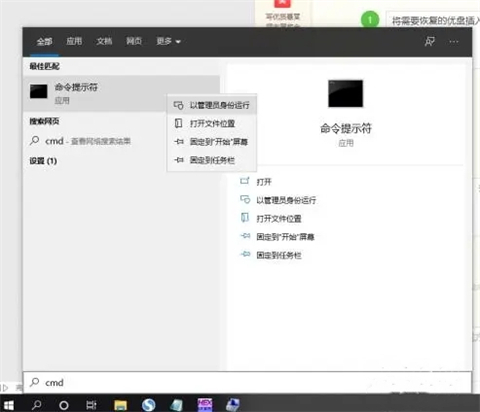
2、在命令提示符窗口中输入这段代码:chkdsk k:/f(K表示U盘的盘符);
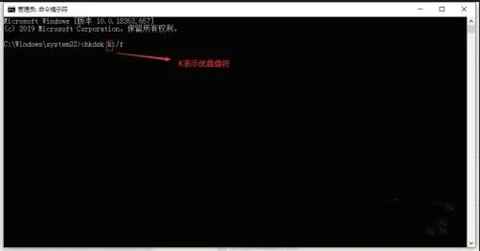
3、输入代码后,按下键盘的回车键(ENTER键)。等待系统自动修复完成。恢复完成U盘就可以正常打开了。
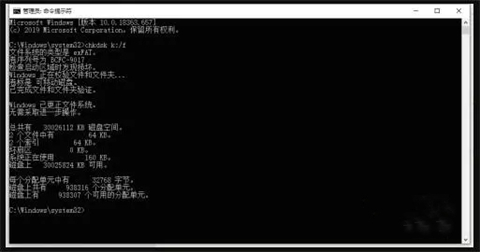
方法二:使用U盘属性
1、首先打开此电脑。

2、右键点击U盘盘符。
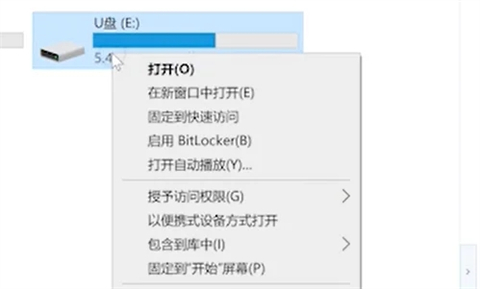
3、点击属性。
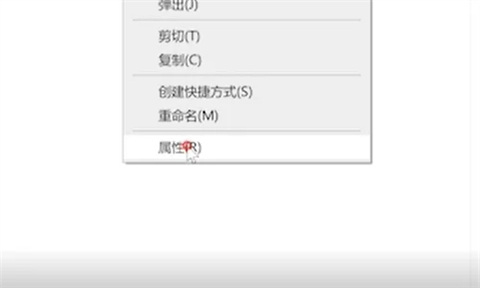
4、进入工具页面,点击检查。
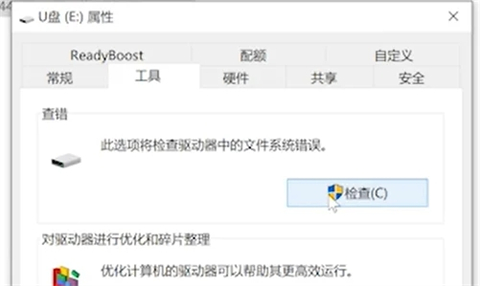
5、选择扫描并修复驱动器。
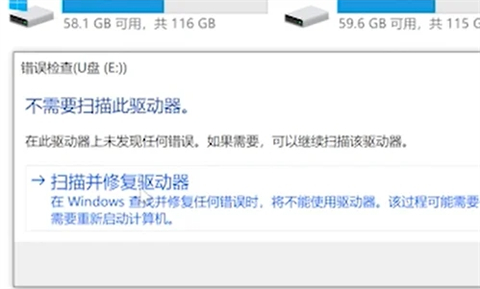
6、然后等待修改完成即可。
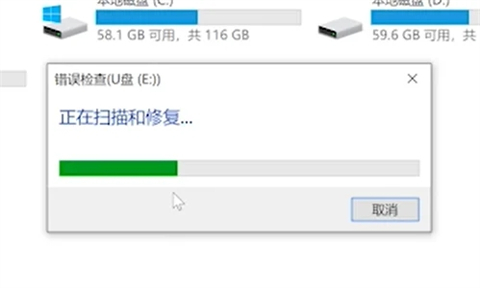
总结:
方法一:借助命令提示符
方法二:使用U盘属性
以上的全部内容就是系统城为大家提供的u盘一打开就叫格式化如何修复的具体解决方法介绍啦~希望对大家有帮助~系统城感谢您的阅读!
该文章是否有帮助到您?
常见问题
- monterey12.1正式版无法检测更新详情0次
- zui13更新计划详细介绍0次
- 优麒麟u盘安装详细教程0次
- 优麒麟和银河麒麟区别详细介绍0次
- monterey屏幕镜像使用教程0次
- monterey关闭sip教程0次
- 优麒麟操作系统详细评测0次
- monterey支持多设备互动吗详情0次
- 优麒麟中文设置教程0次
- monterey和bigsur区别详细介绍0次
系统下载排行
周
月
其他人正在下载
更多
安卓下载
更多
手机上观看
![]() 扫码手机上观看
扫码手机上观看
下一个:
U盘重装视频











